win10系统如何安装ios镜像文件的方法教程
发布时间:2018-10-27 16:41:15 浏览数: 小编:wuxin
win10系统如何安装ios镜像文件呢?iso是电脑上光盘镜像的存储格式之一。它形式上只有一个文件,可以真实反映光盘的内容,可由刻录软件或者镜像文件制作工具创建。那么我们在win10电脑操作系统中怎么样去安装ios镜像文件呢,马上和大家分享。
准备工作:
1、备份C盘和桌面文件,防止重要数据丢失;
2、虚拟光驱;
使用WinRAR把win10 iso镜像解压到C盘之外的分区,或者直接使用虚拟光驱加载;
双击“setup.exe”打开安装界面,选择是否马上下载更新,选择不是现在,下一步;
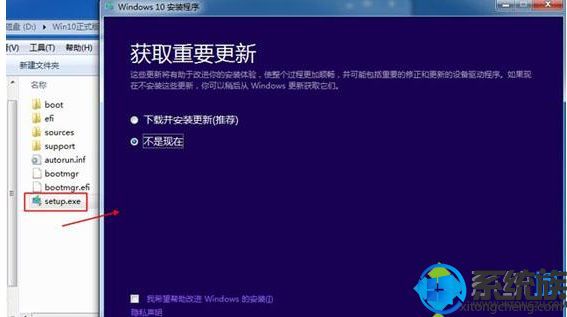
“接受”许可协议执行下一步;
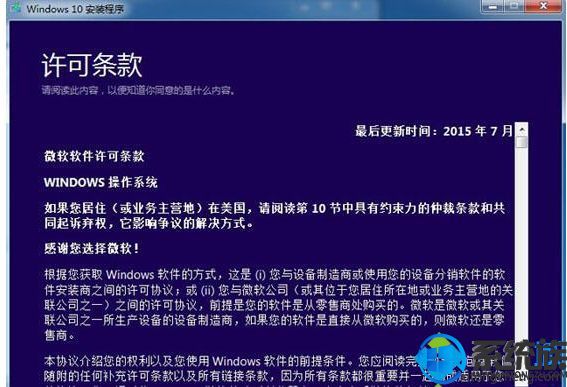
“升级”是直接升级到win10,“自定义”则是覆盖安装,win7或win8.1用户选择升级;
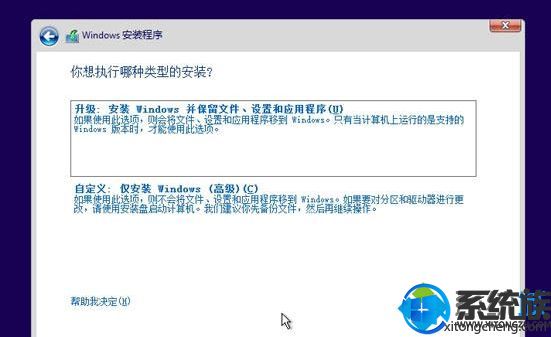
选择升级的用户,选择要保留的内容,下一步;
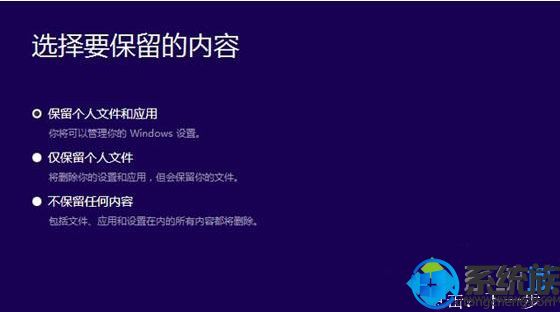
检测电脑配置之后,提示可以安装,点击“安装”;
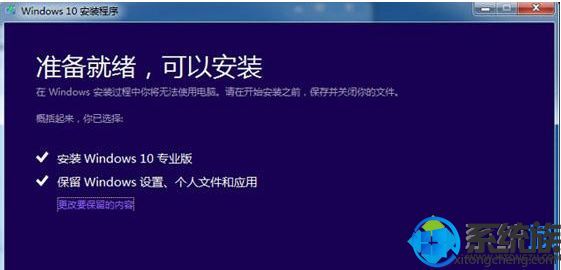
进入这个界面,开始安装win10系统;

接着电脑自动重启,进行win10的安装操作,等待安装完成即可。

以上就是win10系统如何安装ios镜像文件的操作方法图文教程。大家都明白了吗?如果在操作的过程中大家还有遇到什么不懂的问题,欢迎反馈小编。



















